Как сделать скриншот в телеграм
Как сделать скриншот в Телеграмме? На смартфоне зажмите кнопки Питания и Громкости вниз до фиксации изображения, а на компьютере жмите на кнопку PrtSc и вставьте файл в любую из программ, к примеру, Paint, после чего сохраните его. Для секретных чатов установите пароль-код, а после активируйте интересующую опцию. Ниже приведем подробную инструкцию для разных устройств и разберем, можно дли запретить создание фото экрана.
Как сделать скриншот в Телеграмме: инструкция
При общении в мессенджере часто возникает вопрос, как сделать скрин в Телеграмме и сохранить важную информацию. Сразу отметим, что алгоритм действий для обычного и секретного чата немного отличается. В последнем случае необходимо установить код-пароль, а после активировать интересующую опцию. Но обо всем подробнее.
На телефоне
В обычном режиме сделать скриншот в Телеграмме не составляет труда. Здесь применяются стандартные возможности вашего мобильного устройства. Выделим несколько вариантов:
С помощью механических кнопок:
- зажмите кнопку Питания и Снижения громкости или Домой и Питание ;
- удерживайте их несколько секунд;
- дождитесь, пока снимок сохранится на устройстве, а вверху появится соответствующий символ.

- потяните вниз верхнюю шторку;
- жмите на кнопку Скриншот.

- используйте движение ребром ладони (для Самсунг) или трех пальцев сверху вниз (для Хонор);
- убедитесь в том, что вам удалось сделать скриншот в Телеграмме.

С помощью приложения:
- установите любую из программ для мобильного телефона, к примеру, Lightshot ;
- войдите в нее и сохраните изображение на дисплее.

Сложнее решить вопрос, как сделать скрин в секретном чате Телеграм. Для этого необходимо включить эту опцию. Сделайте следующее:
- Войдите в приложение на мобильном устройстве.
- Жмите на три горизонтальные полосы слева вверху.
- Кликните на пункт Настройки .



- Переместите одноименный тумблер в правую сторону.
- Дважды введите четырехзначный код.
- Переместите появившийся тумблер Разрешить снимки экрана в положение включено.

Отметим, что рассмотренная выше инструкция действует для смартфонов с Андроид до 7.0. В новых версиях ОС создание фото экрана в приватном чате все равно невозможно.
Не менее важный момент — как сделать скриншот самоуничтожающегося фото в Телеграмме. Здесь можно использовать любой из рассмотренных выше методов. При этом собеседнику присылается информация о сохранении скрина.
На компьютере
В ситуации с ПК / ноутбуком ситуация аналогична, а создание скрина доступно всем. Здесь алгоритм действий стандартный:
- Выберите окно, которое вам необходимо зафиксировать в Телеграмме.
- Жмите на кнопку PrtScr на клавиатуре.
- Откройте какой-то графический редактор, к примеру, Paint или Фотошоп .
- Жмите на кнопку Сохранить как.
- Укажите имя и место, где должно остаться изображение.
Также вы можете установить приложения Image Uploader или Lightshot
В отличие от смартфонов, на ПК нет секретных чатов, поэтому запретить создание скринов также не получится.
Как запретить делать скриншоты
Многим пользователям не нравится, когда открыта возможность создания фото переписки. В таком случае возникает вопрос, как запретить скриншоты в Телеграмме. На телефоне необходимо использовать код-пароль, который можно включить по рассмотренной выше схеме. После этого тумблер Разрешить снимки экрана необходимо перевести в левую сторону (отключить). С этого момента вы не сможете делать фото дисплея. Эта опция позволяет защитить конфиденциальные данные, если смартфон владельца попал в чужие руки.
Кроме того, для запрета используйте секретный чат в мобильном устройстве. В нем сделать скриншот экрана не получится. Для создания секретной беседы сделайте следующее:
- войдите в приложение;
- жмите на три полоски слева вверху;
- кликните Создать секретный чат ;

- выберите пользователя, с которым хотите общаться.
Если стоит вопрос, как разрешить скриншот в Телеграмме, необходимо войти в Настройки и конфиденциальность, а там в разделе Код-пароль переместить соответствующий тумблер в правую сторону. Но учтите, что в ОС Андроид 7.0 и выше сделать фото в приватных чатах все равно не получится.
Как видно, сделать скриншот в Телеграмме в обычном режиме не составляет труда. Ограничение касается только секретного чата, но и его легко убрать с помощью специальных настроек в версии Андроид до 7.0. В остальных случаях создать фото в Телеграмме все равно не получится.
В комментариях поделитесь, с каким трудностями вам приходилось столкнуться при создании фотографии экрана, и как удалось решить этот вопрос.

Для пересылки переписки на мобильном устройстве существует функция «Снимок экрана». При работе с телефонными устройствами часто возникает необходимость в скриншоте через Telegram. Если на iPhone легко сделать и сохранить скриншот с Телеграмма, то в случае с системой Android нужно знать алгоритм действий.
Можно ли сделать скриншот в telegram?
Telegram – ведущее приложение для мобильных телефонов, предоставляющее возможность вести переписку через интернет. Ее разработчики с каждым годом усовершенствуют и добавляют недостающие опции для удобства пользователей.

Перед началом работы пользователь должен убедиться в существовании возможности скриншота в Telegram. В основном программа предназначена для действий с мобильными устройствами, где изображения с экрана делают с помощью системных методов. В случае отсутствия опции существуют дополнительные программы типа «Ножниц», позволяющие сделать скрин.
Простой чат в системе Android не ограничивается сохранением переписки с помощью скринов. Но почему нельзя использовать screen в секретном окне?
В зашифрованной переписке опция снимка заблокирована, привычное нажатие клавиш не сработает. Вырезать картинку с помощью другого системного продукта не получится, потому что секретный чат доступен только для мобильных телефонов.
Опция скриншотов в Telegram на Andoid зависит от версии операционной системы.
В 2016 году в чатах появилась новая функция «Защита от создания скриншотов». Она может быть активирована только в версиях ниже 7.0.
В операционной системе уровня 2.3 не предусмотрена возможность скрина в Telegram на мобильном. Пользователи андроида 3.2 могут сделать screen в простом формате переписок нажатием кнопки «Недавние программы». В более новых устройствах снимок экрана создается одновременным удерживанием кнопок «Питание» и «Понижение громкости».
Как включить возможность скриншотов в Telegram для Android
Людям, которые только начали пользоваться Telegram, нужно разобраться в тонкостях программы.
Подробные инструкции и алгоритм действий включения скриншота экрана для секретного чата:
- Установить пин-код или пароль в пункте «Passcode Lоck». Подраздел можно найти в настройках Telegram «Setting», перейдя в раздел безопасности «Privacy and Security». Аутентификационные данные могут представлять собой 4-разрядный код или буквенный пароль (защита от взлома).

Вне зависимости от выбора пользователя (PIN-код или пароль) также используют сканер отпечатков пальцев «Unlock with Fingerprint», чтобы разрешить доступ в приложение Telegram.
- Открыть доступ к созданию скриншотов. После установки пароля в разделе «Passcode Lоck» появится опция «Allоw Screen Capture». Нажатием переключателя активируется доступ.


- Решение проблем. Бывают случаи, когда после выполнения всех указанных пунктов пользователь по-прежнему не может делать скриншоты в секретном разделе. Тогда нужно убедиться в использовании системы андроид версии ниже 7.0. Если все в порядке, нужно перезапустить программу. Если проблема осталась, Телеграм стоит удалить и установить повторно. Иногда бывают системные сбои, которые устраняются повторным скачиванием.
Скриншоты с iOS
На iPhone скрины делаются с помощью одновременного удерживания кнопок Home и кнопки блокировки.
Скриншоты с Windows

Чтобы создать скриншот на персональном компьютере, используется клавиша Prіnt Screen (PrtSc).
Как передавать в Telegram скриншот экрана?
Скриншоты в Telegram – удобная опция. Программисты позаботились о безопасности и возможности пользования данной функцией. Чтобы включить скриншот в Телеграмм, необходимо разобраться в программе и поэтапно выполнять описанные выше действия.
Telegram обладает рядом особенностей, отличающих его от других популярных мессенджеров. Все они связаны с высокими требованиями к безопасности и конфиденциальности данных. Это касается и возможности делать скриншоты в приложении. По умолчанию, функция не включена. Для того чтобы ее активировать, необходимо произвести ряд не сложных действий. Попробуем разобраться, как можно сделать скриншот в Телеграме.

Как разрешить делать скриншот
Для того чтобы активировать функцию создания снимков экрана, требуется внести изменения в настройки безопасности. В случае необходимости, она легко отключается. Порядок действий следующий:
- Открываете приложение на телефоне или ином гаджете.

- На начальной странице жмем кнопку основного меню. Она представляет собой три горизонтальные черты и располагается в левом верхнем углу приложения.

- В открывшемся меню выбираем строку «Настройки».

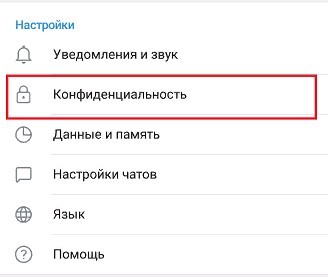
- В блоке под названием «Безопасность» выбираем «Код-пароль»
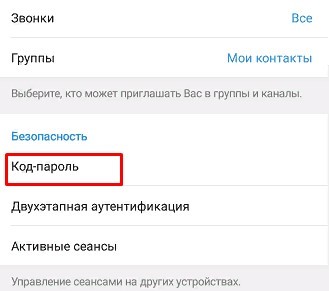
- Требуется установить четырехзначный пароль для входа в приложение. Он может быть цифровым или буквенным.

- В правом верхнем углу жмем галочку, для того чтобы подтвердить действие.
- После этого откроется доступ к функциям «Автоблокировка» и «Разрешить снимки экрана». Вторая из них должна быть включена. Для отключения достаточно сместить ползунок влево.
Важный момент. Четырехзначный код нужно запомнить или записать, если есть проблемы с запоминанием кодов и паролей. Если этого не сделать, доступ к приложению будет закрыт. Поможет только его переустановка, при этом все чаты и каналы будут утеряны.

После выполнения описанных манипуляций можно будет делать скриншоты в Telegram, включая записи из секретного чата.
Как сделать скриншот экрана в Телеграме
Если вы хотя бы раз делали скриншоты в других приложениях, то представляете последовательность действий. В первую очередь, она зависит от модели гаджета, на котором установлен Телеграм. Есть небольшое отличие и в зависимости от операционной системы.
На Android
Чтобы сделать скрин на таком устройстве, необходимо нажать и короткое время удерживать две кнопки: включения устройства и увеличения или уменьшения громкости (зависит от модели смартфона).

Часть моделей Samsung имеет клавишу «Home» в нижней части гаджета. В таком случае жмем эту кнопку + кнопку включения телефона.

На iOS
Здесь все проще, поскольку весь модельный ряд представляет собой одно семейство с одинаковым управлением и базовыми функциями. Чтобы сделать скриншот на айфоне, достаточно единовременно нажать кнопки «Home» и включения/блокировки смартфона. Превью изображения сразу же появиться в углу экрана, что позволяет одним касанием перейти к редактированию этого снимка.

На ПК
Алгоритм действий на компьютере отличается от предыдущих вариантов. На нужной странице необходимо нажать клавишу «Print screen» (она может быть подписана, как «PrtSc»).

В зависимости от операционной системы и настроек, может понадобиться нажатие двух клавиш PrtSc + Alt либо Ctrl.

Изображение сохранится в буфере обмена, после чего открываем встроенный редактор Paint и в левом верхнем углу жмем кнопку «Вставить».

Появится снимок экрана. Его можно редактировать или сохранить в первоначальном виде в форматах jpeg, PDF и других.
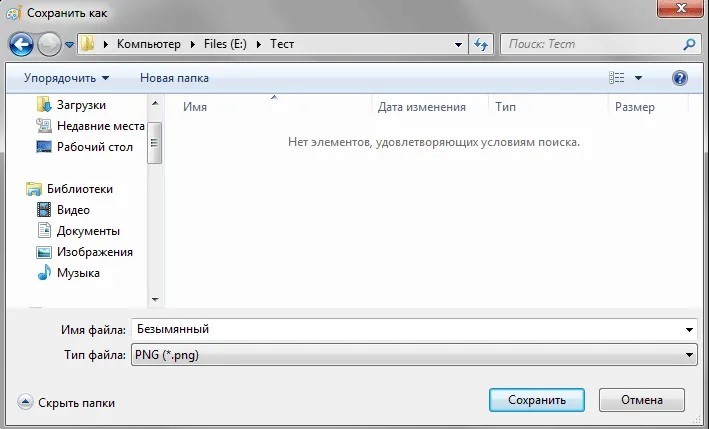
Можно воспользоваться сторонними программами для создания скриншотов, например, такими, как Lightshot или ScreenShooter.

Многих пользователей Telegram для Android удивляет тот факт, что здесь нельзя делать скриншоты чатов и других окон приложения. При этом в меню настроек приложения им не удается найти возможность включения этой опции. Однако она там есть, и доступ к ней можно получить только после активации другой функции. Как это сделать?
Как включить возможность делать скриншоты в Telegram для Android
Чтобы получить возможность делать снимки экрана в Android версии Telegram вам прежде всего нужно активировать возможность блокирования приложения с помощью пароля. Сделать это можно перейдя в меню основных настроек приложения, выдвигающееся из-под левой кромки экрана или после нажатия на кнопку в виде «гамбургера» (три горизонтальные полосы одна под другой).
Далее перейдите в «Настройки» -> «Конфиденциальность» -> «Код-пароль». Здесь вам будет предложено задать пароль для защиты приложения.

После того, как вы зададите пароль, откроются дополнительные опции, среди которых вы найдете опцию «Разрешить снимки экрана»:

Как вы уже поняли, для того чтобы получить возможность делать скриншоты в Telegram для Android вам нужно всего лишь перевести ползунок напротив «Разрешить снимки экрана» в положение «Включено».
Кстати, после того, как вы зададите пароль вы увидите, что на панели управления Telegram появилась кнопка в виде замка. С её помощью вы сможете оперативно включать или отключать защиту входа в Telegram с помощью пароля.
Читайте также:


